Rámečky na monitoru, Běžně používané, praktické funkce, Větší přiblížení objektů (digitální zoom) – Canon PowerShot G3 X Uživatelská příručka
Stránka 41
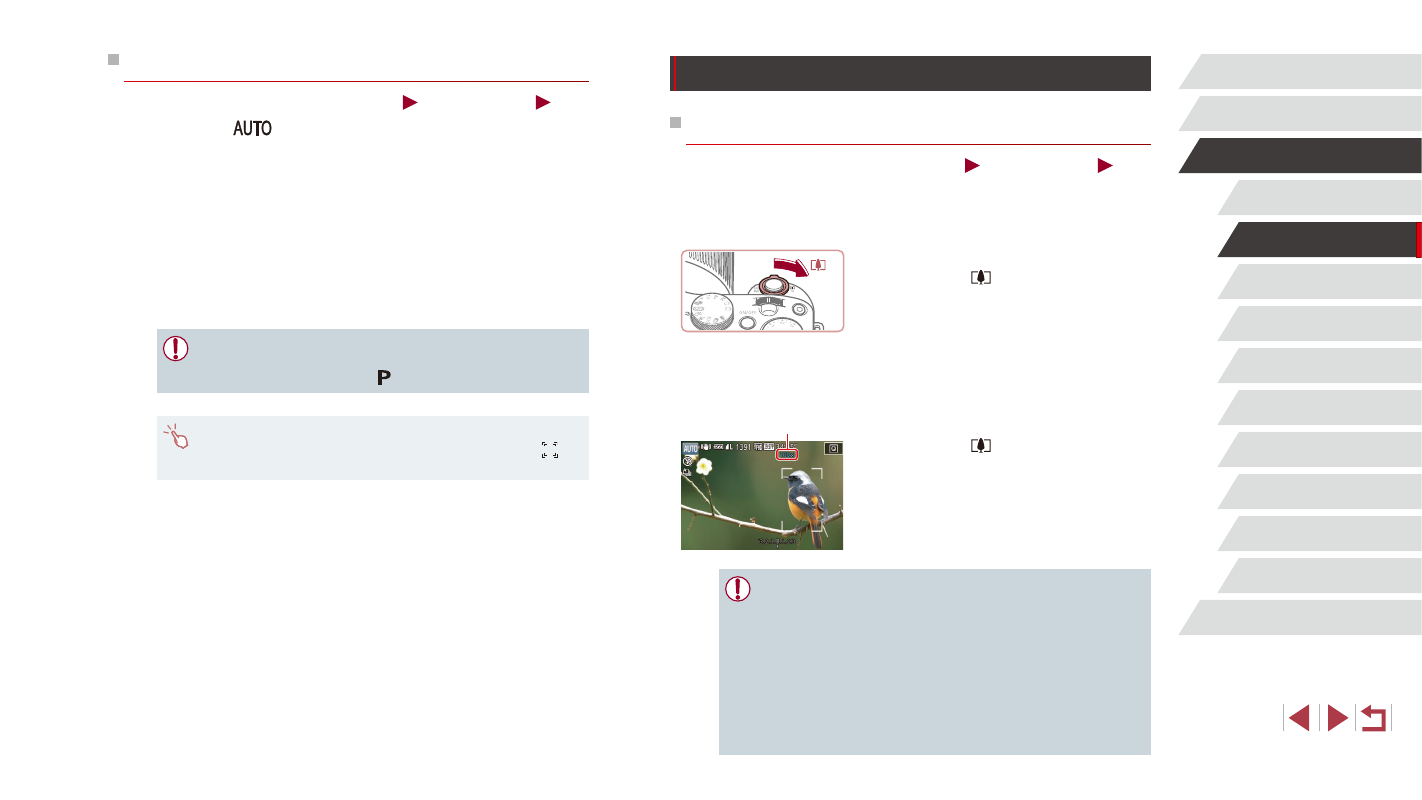
41
Režim přehrávání
Funkce Wi-Fi
Nabídka nastavení
Příslušenství
Dodatek
Rejstřík
Další režimy fotografování
Režim P
Režimy Tv, Av, M, C1 a C2
Před použitím
Základní příručka
Pokročilá příručka
Základy práce s fotoaparátem
Režim Auto /
Režim Hybridní Auto
Běžně používané, praktické funkce
Větší přiblížení objektů (Digitální zoom)
Statické snímky
Filmy
Pokud jsou vzdálené objekty příliš daleko na to, aby je bylo možné
dostatečně zvětšit pomocí optického zoomu, použijte digitální zoom pro
jejich až cca 100 násobné zvětšení.
1
Posuňte páčku zoomu směrem
k symbolu [ ].
z
Přidržte páčku, dokud se zoomování
nezastaví.
z
Zoomování se zastaví po dosažení
nejvyššího možného faktoru zoomu (před
citelným zvýšením zrnitosti snímků), což je
indikováno na obrazovce.
2
Posuňte páčku zoomu znovu
k symbolu [ ].
z
Fotoaparát ještě více zvětší objekt.
z
(1) je současný faktor zoomu.
●
Posunutím páčky zoomu se zobrazí sloupec zoomu (který indikuje
polohu zoomu). Barva sloupce zoomu se mění v závislosti na aktuální
poloze zoomu.
-
Bílé pásmo: rozsah optického zoomu, kde nejsou snímky znatelně
zrnité.
-
Žluté pásmo: rozsah digitálního zoomu, kde se snímky nejeví znatelně
zrnité (ZoomPlus).
-
Modré pásmo: rozsah digitálního zoomu, kde jsou snímky zrnité.
●
Protože při některých nastaveních záznamových pixelů (= 96) není
modrý rozsah k dispozici, lze maximálního faktoru zoomu dosáhnout
postupem uvedeným v kroku 1.
(1)
Rámečky na monitoru
Statické snímky
Filmy
Jakmile v režimu [
] fotoaparát rozpozná objekty, na které jej
namíříte, zobrazí se různé rámečky.
●
Kolem objektu (nebo tváře osoby), který fotoaparát vybere jako hlavní
objekt, se zobrazí bílý rámeček a kolem ostatních rozpoznaných tváří
se zobrazí šedé rámečky. Tyto rámečky sledují v určitém rozmezí
pohyblivé objekty pro zachování jejich zaostření. Pokud ale fotoaparát
rozpozná pohyb hlavního objektu, šedé rámečky zmizí a zůstane
zobrazený pouze bílý rámeček.
●
Pokud namáčknete tlačítko spouště do poloviny a fotoaparát rozpozná
pohyb objektu, zobrazí se modrý rámeček a zaostření a jas snímku
jsou trvale upravovány (AF servo).
●
Pokud se rámečky nezobrazují, zobrazují se okolo nežádoucích
objektů nebo se zobrazují na pozadí a v podobných místech,
zkuste fotografovat v režimu [ ] (= 78).
●
Chcete-li vybrat objekty, na něž fotoaparát zaostří, dotkněte se
požadovaného objektu na obrazovce. Zobrazí se rámeček [ ]
a fotoaparát přejde do režimu AF dotykem.